 怎么备份局域网内的电脑文件?建议直接Get的方法
怎么备份局域网内的电脑文件?建议直接Get的方法
怎么备份局域网内的电脑文件?在日常的工作当中,有不少员工在办公过程中对文档备份都没有意识,这对于数据安全来说会有很大的风险,因为员工电脑每天生成保存的文件相当于企业财产的一部分,一旦出现数据外泄或电脑损坏导致文件无法打开的情况会给企业带来严重的损失!所以,想要有效地减小这些风险的发生,就得对局域网内的重要文件进行备份。那么,怎么备份局域网内的电脑文件呢?请不要担心,下面小编就来分享一种建议直接Get的方法,一起来看下吧。
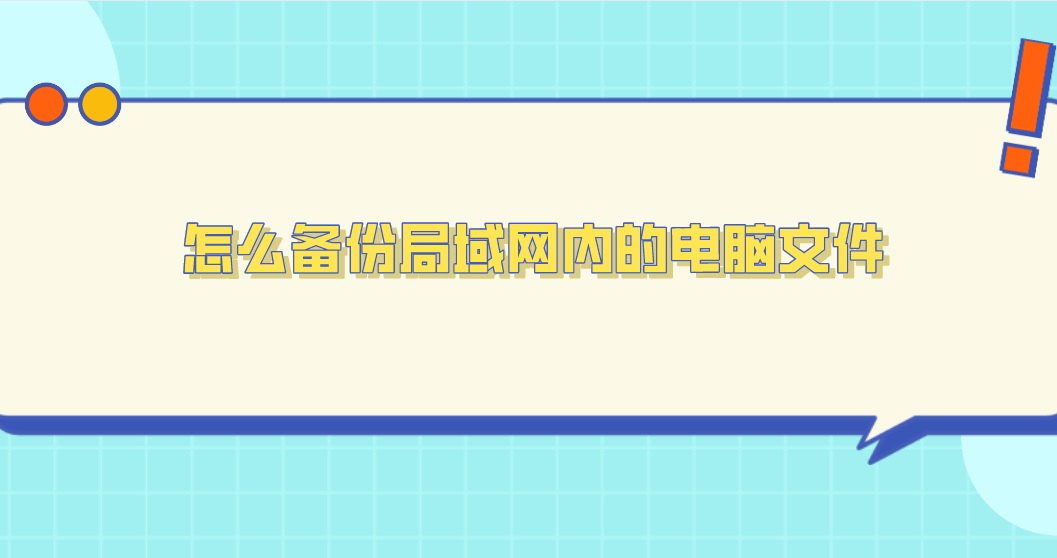
对于局域网而言(与普通PC本地一样),为了确保电脑中重要文件的安全,我们可以采取定时备份的方法来保护文件安全,防止意外情况下丢失文件的问题。特别是可以选择将文件定时备份到另一台电脑中,这样就可以实现文件的安全存储,确保电脑文件的安全及可靠。之前,很多用户都会使用操作系统自带的备份功能来搞定,但是这个方法虽然不需要安装第三方软件,但是在最终的实现效果上不能让我们满意。

所以,想要完美地将局域网内的电脑文件做好备份,就得借助一款专业的数据备份软件来搞定了。那么,下面小编就以“Disksync”这款软件为例,给大家演示一下具体的操作方式:
步骤1:将Disksync软件安装到电脑上!首先,我们需要新建一个备份任务,包括:源路径选择电脑磁盘,建议选择一个大文件夹,里面的内容都包含的,这样就不用一个文件夹创建一个任务,而且是一个磁盘一个任务,比较清晰一些。同步方式选择单向同步,目标路径选择自己想要存储的目标设备即可。
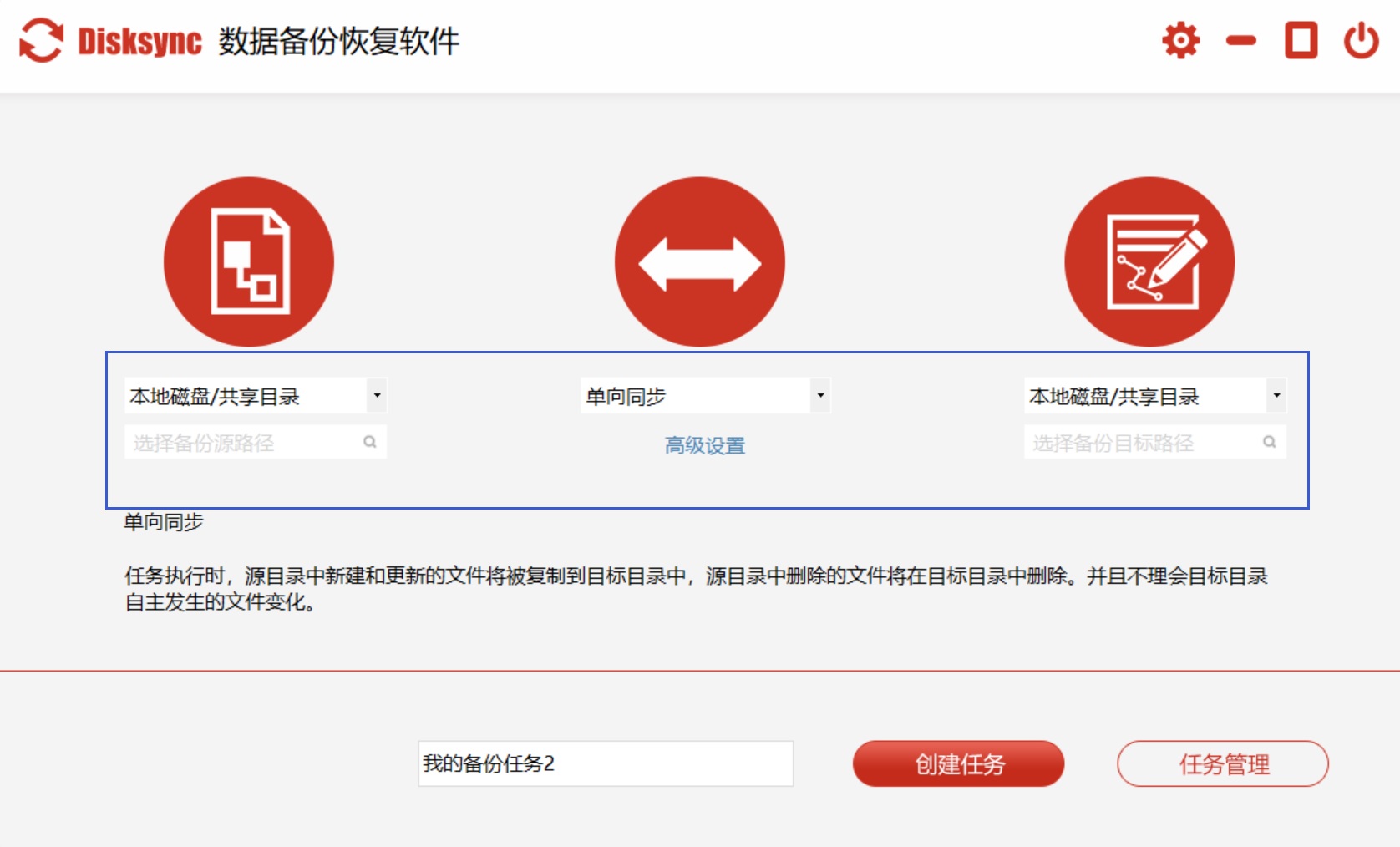
步骤2:然后,选择对应备份任务,设置任务执行周期时间、文件是否需过滤其他文件夹、如若备份失败,是否重新启动备份等。最后,设置并且确认好没有其它需求的前提下,可以直接点击右侧的“开始备份”按钮即可。
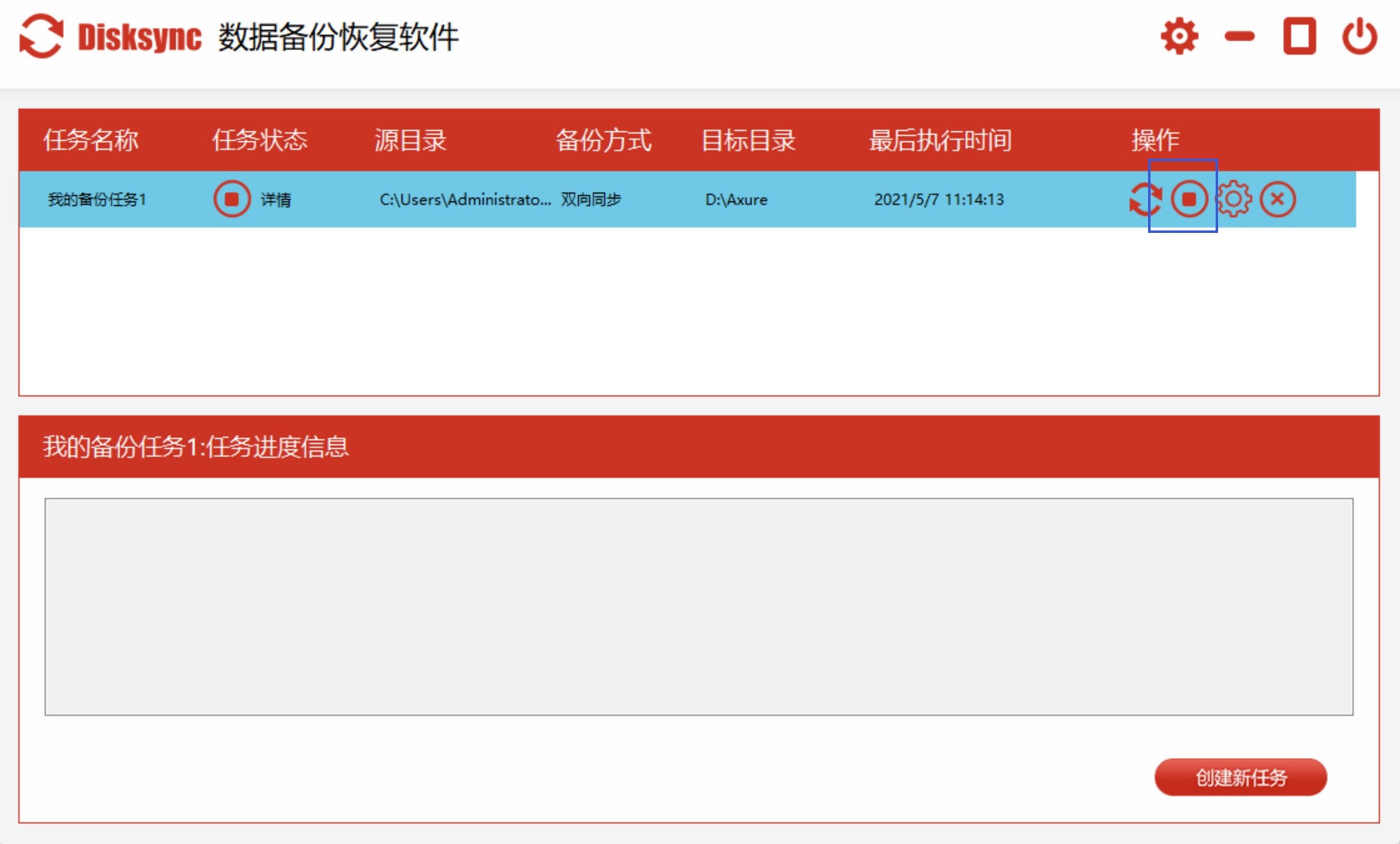
关于备份局域网内电脑文件的方法,小编就为大家分享到这里了,希望可以帮助到您。最后,如果您也有批量备份文件的方法,也欢迎与我们一起分享交流哦。温馨提示:如果您在使用Disksync这款软件的时候遇到问题,请及时与我们联系,祝您局域网内的电脑文件备份成功。



